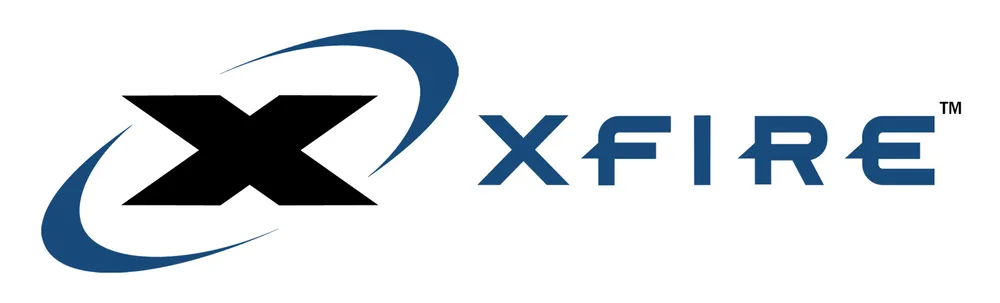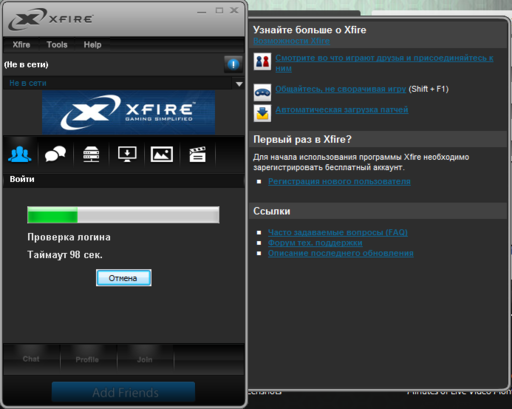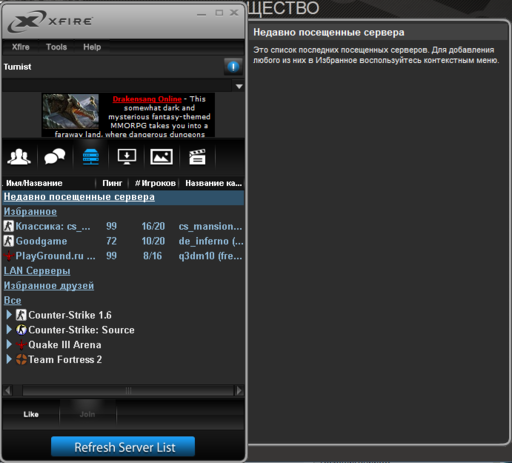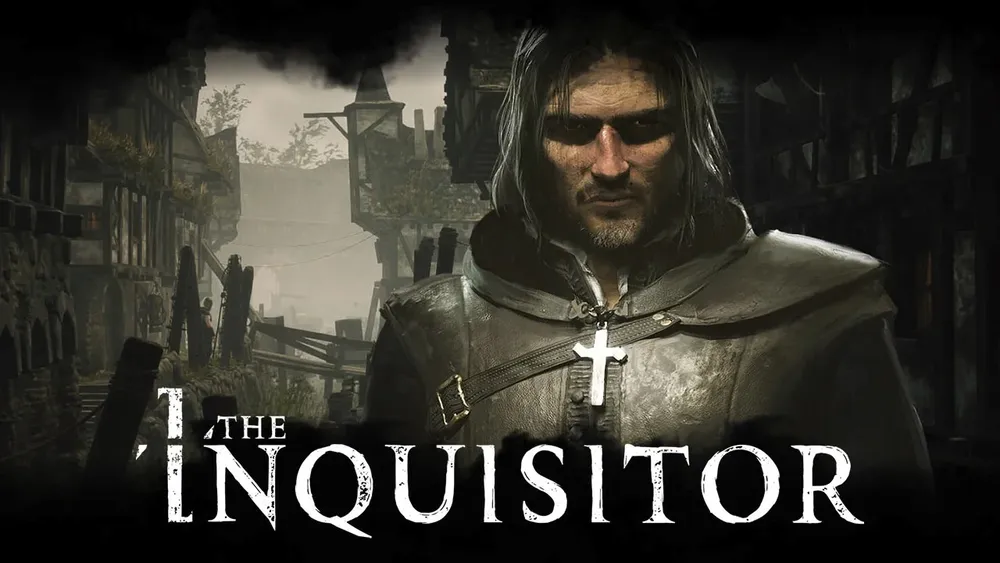По функциям Xfire схож известному Steam’y, но также есть много отличий.
Основные функции XFire’a таковы:
* Отслеживание игр, установленных на компьютере
* Мессенджер с возможностью голосовых звонков
* Профиль для каждого игрока с отслеживанием активности в играх (ачивок нет, а жаль)
* Система кланов
* Автоматическая загрузка патчей для некоторых игр
* Функция подключения к серверу друга
* Браузер серверов для многих игр
* Веб-серфинг в игре (браузер староват, но для почты сойдет)
* Создание скриншотов
* Запись и трансляция видео
* Возможность подключения аккаунтов Facebook, Windows Live, AOL, Google
Xfire может пригодиться:
* Стримерам
* Тем, кто любит записывать успехи в играх на видео
* Пиратам или тем, кто любит No-Steam версии игр
* Если игры нет в стиме, а в Xfire есть
Так выглядит окно Xfire со скином Phoenix.
Чтобы начать пользоваться нужно выполнить несколько несложных шагов:
1. - скачать программу
2. Установить.
3. Зарегистрироваться в программе либо на сайте
4. (По желанию) Установить нестандартный скин. - выбрать и скачать. Лично мне нравится этот -
5. Зайти в настройки (Tools>Options) и выставить параметры по желанию и возможностям компьютера. Не забудьте поставить удобные для вас горячие клавиши для вызова окна Xfire и других функций.
Xfire уже должен обнаружить игры установленные на ПК и во время игры должен работать вызов окна Xfire. Если этого не происходит, то, скорее всего, игра не поддерживается Xfire’ом. Список игр можно посмотреть здесь . Значки рядом с названием обозначают возможности Xfire в этой игре.
Впрочем, лицензионные версии игр из Steam добавляются без проблем, а вот No-Steam версии так просто не добавить. Возьмем в пример Counter-Strike 1.6. А потом рассмотрим пример с Quake III.
1. Заходим в C:\ProgramData\Xfire, находим Xfire_games.ini и открываем блокнотом.
2. Жмем CTRL+F и пишем hl.exe
3. Видим Counter-Strike 1.6 и много строк. Заменяем этим:
ShortName=cs
LauncherExe=hl.exe
LauncherPasswordArgs=+password %UA_GAME_HOST_PASSWORD%
LauncherNetworkArgs="%UA_LAUNCHER_PASSWORD_ARGS% +connect %UA_GAME_HOST_NAME%:%UA_GAME_HOST_PORT%"
DetectExe=hl.exe
InstallHint=
Launch=%UA_LAUNCHER_EXE_PATH% -game cstrike %UA_LAUNCHER_EXTRA_ARGS% %UA_LAUNCHER_NETWORK_ARGS%
ServerStatusType=HLSTEAM
ServerGameName=Counter-Strike
ServerBroadcastPort=27015:6,4242
ServerEncodingType=UTF8
InGameRenderer=OGL
InGameFlags=ENABLE_MOUSE|USE_DINPUT_MOUSE
InGameOGLTextureOffset=32000
ExcludeIPPorts=27014
5. Указываем путь к hl.exe 2 раза.
6. Применить.
7. Можно запускать CS из Xfire и пользоваться браузером серверов.
Вот выглядит браузер серверов.
Также теперь люди из вашего списка друзей будут видеть сервер, на котором вы играете и смогут присоединиться.
Quake III при попытке добавления в игры просит ChallengeQ3.exe. Где его найти? Просто создайте копию quake3.exe и переименуйте в ChallengeQ3.exe. Все!
Надеюсь, этот пост был полезен для вас. Если остались какие-то вопросы – напишите их в комментариях, я постараюсь ответить.